Nagbibigay ang mga tsart ng isang paraan ng pagpapakita ng data at ginagawang mas madali upang ihambing ang data, kilalanin ang mga pattern at trend. Sa halip na pag-aralan ang maraming mga haligi ng mga numero sa isang worksheet, mas mahusay na tingnan ang isang tsart at tingnan kung paano nagbago ang produksyon ng hilaw na materyal sa isang-kapat o kung paano nauugnay ang aktwal na produksyon sa nakaplanong paggawa. Maaari kang lumikha ng isang regular na grap o isang 3-D Pie, Cylindrical, kahit na exotic Radar o Bubble chart.
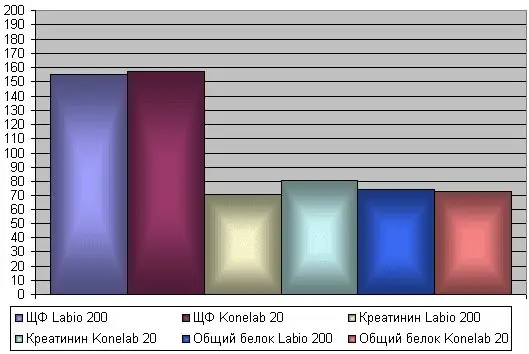
Panuto
Hakbang 1
Upang makabuo ng isang tsart, ipasok muna ang kinakailangang data sa isang sheet sa anyo ng isang talahanayan. Matapos ang mesa na may data ay handa na, piliin ang data na ito, gamitin ang toolbar ng Tsart upang mabuo ang pangunahing tsart. Pumili ng isang uri at tukuyin ang anumang iba pang kinakailangang mga pagpipilian sa tsart. Maaari kang lumikha ng isang tsart sa isang bagong hiwalay na sheet, o maglagay ng isang naka-embed na bagay sa isang sheet ng data. Gumamit ng Mga Chart Sheet kapag kailangan mong pag-aralan o baguhin ang mga kumplikadong tsart na hiwalay mula sa pinagbabatayan ng data, o kung nais mong makatipid ng puwang sa screen para sa pagtatrabaho sa worksheet.
Hakbang 2
Lumilikha ang Microsoft Excel ng mga halaga ng axis mula sa data ng worksheet. Upang mai-edit ang data, i-hover ang mouse sa lugar ng tsart at mag-right click sa Mga Pagpipilian sa Tsart. Ang isang window na may maraming mga tab ay magbubukas sa harap mo. Piliin ang bookmark na kailangan mo. Maaari kang gumawa ng mga pagsasaayos sa alamat, baguhin ang paghati ng axis, magdagdag ng mga karagdagang linya ng grid, baguhin ang kulay ng mga haligi ayon sa iyong paghuhusga.






